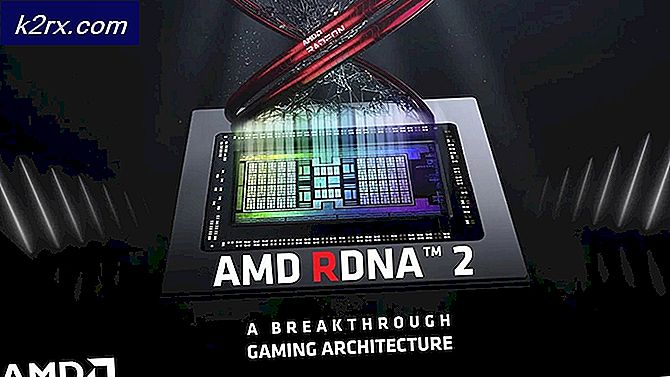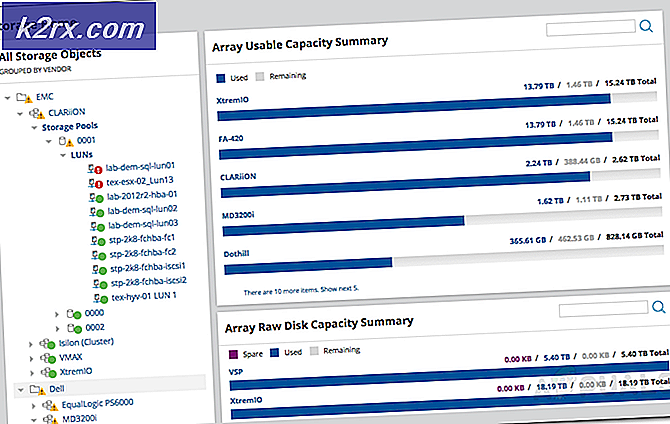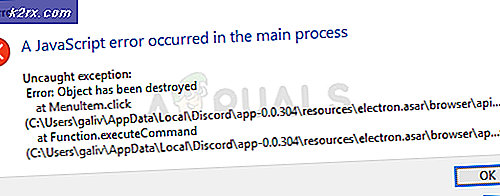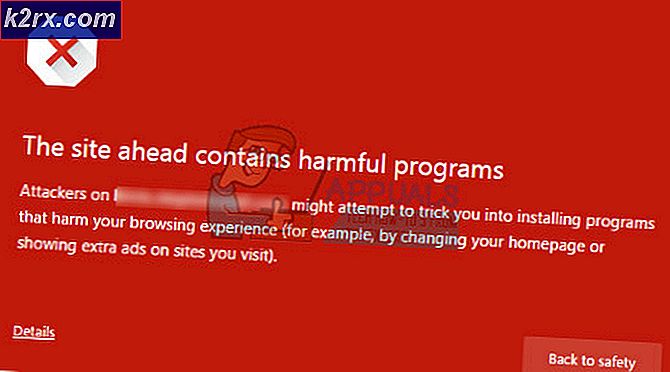Så här installerar du DirectX på en Windows-dator
Microsoft DirectX är en serie programmeringsgränssnitt som gör att programvara kan kommunicera med en dators hårdvara. DirectX har utformats för att användas för multimediaändamål - vare sig det är ljud eller video, det vill säga för att göra video och ljud för ett spel eller vara det för att göra video och ljud för en videofil. Syftet med DirectX är att i princip tillåta Microsoft-plattformar som Windows-operativsystemet att smidigt och effektivt kommunicera med en dators grafik och ljudhårdvara för att ge användaren den bästa multimediaupplevelsen. DirectX har varit en konstant i alla de olika former som Windows operativsystemet har tagit, med olika, nya versioner av DirectX som kombineras med nyare iterationer av Windows.
Såsom är fallet med alla andra Windows-komponenter, kan saker dock spontant gå fel med DirectX, och när de gör det står användaren inför många olika multimediaproblem på sin dator. Från att vara låst av sina favoritspel för att inte kunna spela upp video eller till och med ljudfiler, är det mycket du behöver förlora om DirectX slutar fungera som det ska. Om DirectX bryts är det mycket du kan göra för att försöka fixa det. Först och främst bör du köra en SFC-skanning, eftersom DirectX-filer klassificeras som systemfiler och en SFC-skanning är avsedd att söka efter och fixa problem med systemfiler på en Windows-dator.
Om en SFC-skanning inte löser problemet, blir reinstallationen av DirectX den rekommenderade handlingsplanen för dig. I alla versioner av Windows är DirectX integrerat i operativsystemet och ingår i det, så avinstallationen av det helt och det är helt enkelt inte möjligt att installera om det. Det finns dock andra sätt att få jobbet gjort. Om du vill installera om DirectX på en Windows-dator är följande två bästa sätt du kan göra om du gör det:
Metod 1: Reparera installationen av DirectX med DirectX End-User Runtime Web Installer
På alla versioner av Windows som för närvarande stöds av Microsoft installeras DirectX via Windows Update och uppdateringar för DirectX skickas också via Windows Update. Det finns emellertid ett omfördelningsbart installationspaket för DirectX som Windows släpptes tillbaka under 2010. Denna omfördelningsbar kan användas för att reparera installationsprogrammet DirectX. Det gör att alla DirectX-filer skrivs över på en Windows-dator med fräscha, bli av med skadade eller skadade, vilket är ambitionen för en ominstallation. För att reparera installera DirectX på en Windows-dator med DirectX End-User Runtime Web Installer måste du:
- Gå hit, klicka på Hämta och följ instruktionerna på skärmen för att ladda ner DirectX End-User Runtime Web Installer .
- När DirectX End-User Runtime Web Installer har laddats ner, navigera till var du sparade den och kör den.
- Följ instruktionerna på skärmen och den nedladdade installationsprogrammet packar ut alla DirectX End-User Runtime Web Installer- filer och placerar dem i en katalog som du väljer.
- Navigera till mappen du hade den nedladdade installationsprogrammet packa upp DirectX End-User Runtime Web Installer- filer till, leta reda på en fil med namnet DXSETP.exe och dubbelklicka på den för att köra den.
- Följ anvisningarna på skärmen och uppmanar dig att komma igenom guiden, i slutet av vilken DirectX på din dator kommer att repareras / installeras igen.
När reparationsinstallationen är klar och dammad, kan du radera mappen full av DirectX End-User Runtime Web Installer-filer som skapats av installationsprogrammet du hämtade på Microsofts webbplats.
PRO TIPS: Om problemet är med din dator eller en bärbar dator, bör du försöka använda Reimage Plus-programvaran som kan skanna förvaret och ersätta korrupta och saknade filer. Detta fungerar i de flesta fall där problemet uppstått på grund av systemkorruption. Du kan ladda ner Reimage Plus genom att klicka härMetod 2: Rulla tillbaka versionen av DirectX du har och uppdatera den sedan
Ett annat sätt att du i grund och botten kan uppnå allt du gör när du avinstallerar och sedan installerar om något i DirectX på en Windows-dator är att rulla tillbaka versionen av DirectX du behöver till en äldre version och sedan uppdatera den till den senaste tillgängliga version. För att göra det måste du:
- Tryck på Windows-logotypen + R för att öppna en dialogruta för körning .
- Skriv regedit i dialogrutan Kör och tryck på Enter för att starta registret .
- I den vänstra rutan i Registereditorn, navigerar du till följande katalog:
HKEY_LOCAL_MACHINE > SOFTWARE > Microsoft - I den vänstra rutan i Registereditorn klickar du på DirectX -undernyckeln under Microsoft- tangenten för att dess innehåll ska visas i den högra rutan.
- I den högra rutan i Registereditorn hittar du ett registervärde med titeln Version och dubbelklickar på det för att ändra det.
- Ersätt 4.09.00.0904 i fältet Värdesdata : med 4.08.00.0904 och klicka på OK . Om du gör det kommer du att rulla tillbaka versionen av DirectX du har på din dator till en äldre version, eller åtminstone det är vad Windows tror att det har hänt.
Obs! Värdena som beskrivs i det här steget är exklusiva för Windows XP, Windows Vista och Windows 7. Den här metoden kan också användas på nyare versioner av Windows, men värdena skiljer sig åt - allt du behöver göra ändras helt enkelt värde för vilken version av DirectX du än har till värdet av en äldre version. - Stäng registerredigeraren .
- Nu behöver du bara installera DirectX. Det gör att Windows ser till att du uppenbarligen har en äldre version av DirectX på din dator och Windows installerar den senaste tillgängliga versionen för din dator för att avhjälpa situationen. Detta kan åstadkommas genom att köra Windows Update eller genom att köra DirectX End-User Runtime Web Installer som beskrivs i Metod 1 .
PRO TIPS: Om problemet är med din dator eller en bärbar dator, bör du försöka använda Reimage Plus-programvaran som kan skanna förvaret och ersätta korrupta och saknade filer. Detta fungerar i de flesta fall där problemet uppstått på grund av systemkorruption. Du kan ladda ner Reimage Plus genom att klicka här